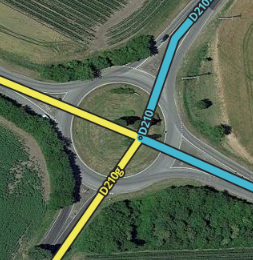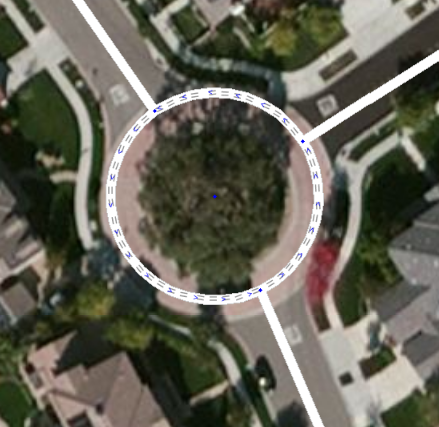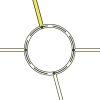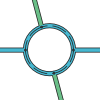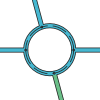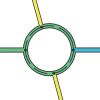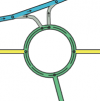Sin resumen de edición |
Sin resumen de edición |
||
| Línea 176: | Línea 176: | ||
{{Clear}} | {{Clear}} | ||
== | == Resumen === | ||
- | - A cada nodo de la rotonda solo se podrá conectar un único segmento. | ||
- | - Se puede modificar la geometría de una rotonda desplazando los nodos geométricos. | ||
- | - Si debemos suprimir o añadir una entrada / salida, es conveniente suprimir totalmente la rotonda y volverla a crear para evitar que se puedan generar instrucciones incorrectas. | ||
- vérifier les connectivités entrantes & sortantes du rond-point : flèche verte ou jaune en cas de [https://www.waze.com/wiki/Les_fermetures_programm%C3%A9es fermetures programmées] | - vérifier les connectivités entrantes & sortantes du rond-point : flèche verte ou jaune en cas de [https://www.waze.com/wiki/Les_fermetures_programm%C3%A9es fermetures programmées] | ||
| Línea 190: | Línea 190: | ||
- le type de route du rond-point doit être choisi en fonction du type de route des segments qui y sont connectés. Voir le guide plus haut. | - le type de route du rond-point doit être choisi en fonction du type de route des segments qui y sont connectés. Voir le guide plus haut. | ||
=== | === Instrucciones de Navegación === | ||
Pour donner les instructions de guidage, Waze inclut un algorithme spécifique en fonction de la configuration du rond-point. Les instructions possibles sont : | Pour donner les instructions de guidage, Waze inclut un algorithme spécifique en fonction de la configuration du rond-point. Les instructions possibles sont : | ||
#"Tournez à gauche" / "Tournez à droite" / "Continuez tout droit" [[Image:instructions_sortie.png]] | #"Tournez à gauche" / "Tournez à droite" / "Continuez tout droit" [[Image:instructions_sortie.png]] | ||
| Línea 213: | Línea 213: | ||
Si une de ces conditions n'est pas remplie, l'indication donnée sera "Prenez la N-ième sortie" | Si une de ces conditions n'est pas remplie, l'indication donnée sera "Prenez la N-ième sortie" | ||
=== | === Ejemplos === | ||
[[Image:Roundabout_4.jpg|200px|right]] | [[Image:Roundabout_4.jpg|200px|right]] | ||
Prenons un exemple de rond-point à 3 branches. À chaque fois que vous approchez ce rond-point, une ligne imaginaire est tracée depuis votre route. | Prenons un exemple de rond-point à 3 branches. À chaque fois que vous approchez ce rond-point, une ligne imaginaire est tracée depuis votre route. | ||
| Línea 232: | Línea 232: | ||
[[Image:RP.png|600px]] | [[Image:RP.png|600px]] | ||
{{ReturnTo | Manual_de_edición | Manual de Edición}} | {{ReturnTo | Manual_de_edición | Manual de Edición}} | ||
[[Category:Spain]] | [[Category:Spain]] | ||
Revisión del 20:04 29 ene 2018

|
Estamos trabajando en esta página, por lo que pueden haber enlaces perdidos. Gracias por vuestra paciencia ;)
|
Las rotondas o glorietas, son segmentos de vía únicos en el rutado de Waze. Cuando un conductor se aproxima a una rotonda, se muestra un icono específico en la zona de instrucciones de giro de la pantalla, con un número que corresponde a la salida contada desde el punto de entrada del conductor en la rotonda. Crear manualmente una vía circular no hará que Waze la considere como una rotonda.
Qué es una rotonda y qué no lo es
Debemos tener claro que no todo lo que vemos redondo (visto desde arriba) es una rotonda. Una rotonda (glorieta) es un tipo especial de intersección caracterizado porque los tramos que en él confluyen se comunican a través de un anillo en el que se establece una circulación rotatoria alrededor de una isleta central. No son rotondas propiamente dichas las denominadas rotondas partidas en las que dos tramos, generalmente opuestos, se conectan directamente a través de la isleta central, por lo que el tráfico pasa de uno a otro y no la rodea. Estas falsas rotondas no se deben editar en el mapa como rotondas, ya que nos darían instrucciones de navegación incorrectas.
| Descripción | Imagen |
|---|---|
| Los segmentos confluyen, pero no hay una isleta central que evite que el tráfico pase de un lado al otro. Tampoco ninguna señalización vertical o pintada en el suelo que indiquen la presencia de una rotonda. | 
|
| Un segmento de calle único hacia un cul-de-sac debería ser dibujado como una calle sin salida. Con calles muy grandes podría ser aconsejable crear un bucle, pero no una rotonda. | 
|
Creación de una rotonda a partir de una intersección
Muy a menudo, cuando las calles comienzan a estar congestionadas, los encargados de la planificación vial instalarán una rotonda para hacer que el tráfico fluya más libremente. Esta sección te muestra los pasos para crear una rotonda a partir de una intersección existente.
La situación comienza de la siguiente manera, las carreteras ya no están alineadas con el nuevo plano, y ahora hay una rotonda que debe ser creada en Waze:
Esta situación es bastante sencilla, porque todos los segmentos están ya conectados.
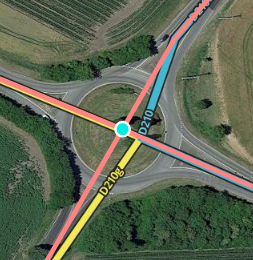
La primera cosa que hay que hacer es mover la intersección al centro de la rotonda. Esto es tan sencillo como suena: haz clic y arrastra la intersección hasta donde debería estar.
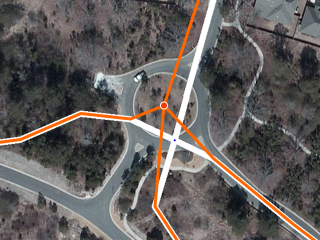
Lo que nos da esto:
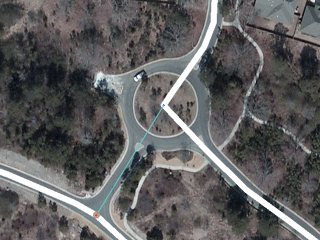
Los dos segmentos al sur tienen que ser desconectados del nodo central y juntados más abajo donde la nueva carretera se curva a lo largo de la parte inferior de la captura de pantalla. Una vez que están en su lugar, dibuja el segmento que falta entre la rotonda y las vías al sur de la misma.
Si miras con atención, verás que esta rotonda tiene en realidad cuatro entradas o salidas, así que dibuja también la vía al oeste como un pequeño tramo, para usos futuros. Esto también hará que la rotonda dé al conductor mejores instrucciones en términos de qué salida tomar. Ya que el conductor en la vida real verá la salida al tramo pequeño, lo contará como una salida.
Una vez que todo esto haya sido creado, sigue adelante y guarda el trabajo.
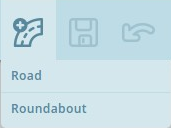
Pasa el cursor sobre el icono + grande a la derecha de la barra de herramientas y haz "clic en Rotonda. También puedes usar el atajo de teclado, que es la letra o, elegido porque la forma de la letra es redonda, como una rotonda.
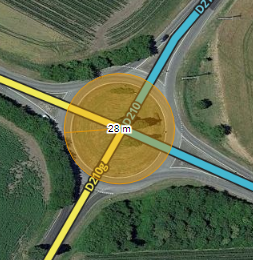
Mueve el cursor al centro de la rotonda real. El cursor será una cruz + para indicar que está en modo de creación de rotondas. Haz clic una vez en el centro y mueve el ratón en cualquier dirección hacia el perímetro de la rotonda. Un círculo anaranjado crecerá y disminuirá según mueves el ratón, y los números en el centro del círculo mostrarán cuál será el diámetro de la rotonda creada.
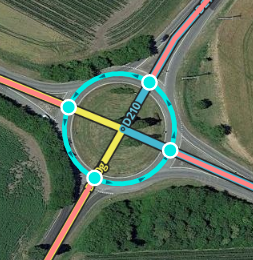
Haz clic cuando estés satisfecho con el tamaño y forma de la rotonda. Lo que ocurre ahora es que el editor de mapas crea nuevos segmentos de sentido único entre cada segmento de vía con el que la circunferencia de la rotonda entra en contacto. Cada uno de estos segmentos es recortado y conectado a la rotonda con los permisos de giro ya habilitados. Todos estos segmentos se muestran en naranja porque aún no han sido grabados.
AVISO: cualquier segmento completamente en el interior de la rotonda SERÁ BORRADO.
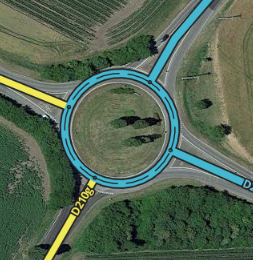
Igual que cuando dibujamos nuevas vías, los segmentos de la rotonda que fueron creados en el último paso deben ser confirmados para que aparezcan en el mapa en la aplicación de Waze. Esto es, cada segmento necesita país, estado y ciudad. Por favor, mira la sección Confirmar la vía actualizando detalles para más detalles sobre el proceso. En Waze, NO nombramos los segmentos de la rotonda. Estos segmentos se quedan sin nombre marcando la casilla "Ninguna" para el nombre. Si la rotonda tiene un nombre, entonces un landmark rellenando el área interior puede añadirse usando el nombre que aparece en las señales locales.
Cuando el proceso se ha completado y se ha pulsado el botón de grabar al final, así es como queda la nueva rotonda:
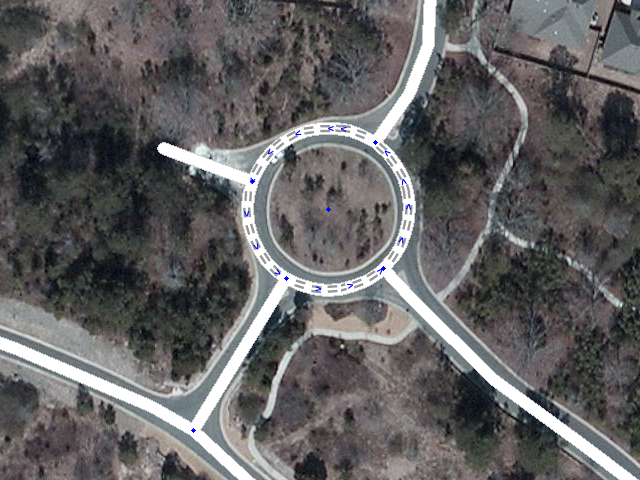
Para más referencias, por favor mira este vídeo acerca de la creación de rotondas.
Rotondas ovales y formas muy grandes
Si se necesita una rotonda oval o elíptica, mantén pulsada la tecla Mayúsculas. En este momento sólo se pueden crear rotondas elípticas a lo largo de los ejes norte-sur o este-oeste. Si se requiere una forma o eje diferente, crea una rotonda circular de un tamaño similar a la forma correcta y ajusta los nodos a mano.
Las rotondas no pueden crearse de más de 100 m de diámetro para evitar el peligro de borrar todas las calles del interior lo que podría, accidentalmente borrar una ciudad entera. Si se necesita un diámetro mayor, sigue los mismos pasos descritos arriba para modificar la forma ajustando los nodos según se requiera.
Arreglar rotondas editadas manualmente
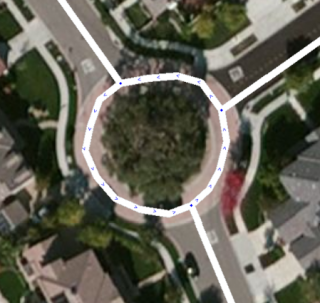
Un editor bien intencionado probablemente no sabía cómo crear una nueva rotonda, así que la hizo a mano ajustando los segmentos para que se parezcan a una lo más posible. El problema es que Waze no navegará por esos segmentos como por una rotonda. Esta sección de vías producirá una instrucción de "gire a la derecha y luego gire a la derecha" si fueras a pasar recto por la rotonda. Esto no es lo que el conductor espera:
Una rotonda correctamente creada te dirá que "en la rotonda, toma la primera salida" cuando pases recto por ella, así que tenemos que arreglar esta "falsa" rotonda.
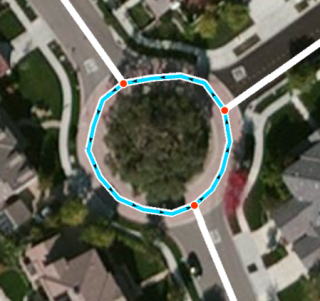
El primer paso es seleccionar y borrar todos los segmentos que componen el círculo que conecta las vías que entran en la rotonda. Esto se puede hacer seleccionando y borrando los segmentos de uno en uno o en grupo.
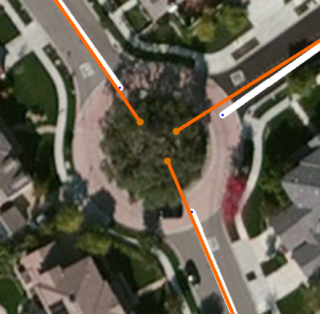
Seguidamente, extiende los segmentos que quedan hacia el centro de la rotonda. Tienen que acabar dentro del diámetro final de la rotonda, de lo contrario no se conectarán automáticamente al crear la rotonda. Durante este paso, asegúrate de centrar los segmentos de vía con la línea central de sus calles correspondientes. A no ser que la vía tenga una isleta significativamente grande entre los carriles de entrada y salida, evita crear dos vías de sentido único para entrar y salir de la rotonda. Esto crea confusión visual y puede modificar el tipo de instrucción que nos da el servidor de rutas. (es mejor usar vías únicas de doble sentido cuando se conectan a la rotonda.) Presiona guardar (Save) para asegurarte de que no hay errores antes de continuar con el siguiente paso.
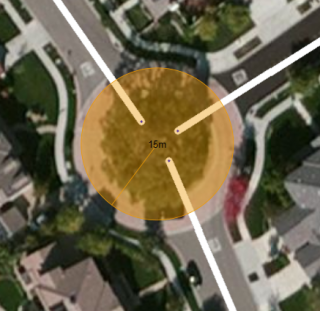
Ahora selecciona Rotonda (Roundabout) desde el menú Vía, o presiona la tecla O del teclado. El cursor se cambia a una cruz pequeña. Haz clic y mantén pulsado el botón izquierdo del ratón en el centro de la rotonda y arrástralo hacia afuera hasta que consigas el diámetro adecuado. Cuando el diámetro es correcto, suelta el botón del ratón para crear la nueva rotonda.
Si la capa de imágenes aéreas del editor no muestra la nueva rotonda que existe actualmente, usa la capa de trazas GPS para estimar dónde está situado el centro de la rotonda.

Después de guardar, notarás que la rotonda es roja. Esto indica que no has confirmado todavía los segmentos de la vía. Para hacerlo, selecciona los segmentos de la rotonda y asegúrate de que el país y el estado están seleccionados. También pon el nombre de la ciudad o márcalos como ciudad: ninguna. En Waze NO ponemos nombre a los segmentos de las rotondas. Estos segmentos permanecen sin nombrar, marcando la casilla "Ninguna" del nombre de la calle para permitir un rutado correcto. Si la rotonda tiene nombre en la cartelería local, añade un lugar tipo área Intersección / Intercambio en el centro de la rotonda usando el nombre que aparece en la cartelería.
Después de confirmar los segmentos individuales de la vía, habrá una rotonda adecuadamente formada que dará las instrucciones de ruta correctas:
Ten en cuenta que no debes crear una rotonda con un único segmento. La rotonda tiene que estar conectada con dos o más vías. Revisa la guía de estilo de puntos de unión para ver las alternativas a un bucle al final de una vía sin salida.
Si cuando estás creando la rotonda no cruzas ningún segmento, la rotonda no puede ser creada. Debe haber al menos una vía cruzando la rotonda cuando sueltas el botón del ratón para crearla.
Creación de una rotonda desde cero
Dibuja todos los segmentos que conectan con la rotonda y asegurate de que se extienden hacia el centro del área de la rotonda. Usa el mapa visual para alinearlas. Desde ahí, crea la rotonda con el método que se ha descrito más arriba para convertir una intersección en una rotonda.
Ten en cuenta que debería haber al menos una vía que lleve al centro de la rotonda que está siendo creada, de no ser así no se creará ninguna rotonda usando esa opción.
Ajustar la geometría
Cuando se selecciona un segmento de una rotonda, aparecerán los nodos de geometría (círculos blancos). Cada uno de esos círculos pueden ser desplazados arrastrandolos con el ratón para ajustarlos mejor con el mapa o las trazas de GPS.
Cuando se crea una rotonda, es posible hacerla con forma oval o elíptica mediante la pulsación de la tecla Mayúsculas. En este momento, únicamente se pueden crear rotondas ovales con los ejes alineados norte/sur o este/oeste. Si se desea una forma alternativa, se ajustan los nodos de geometría como se describe más arriba.
Tipo de Vía
Es posible tener múltiples clases de vías ( Calle , Calle Principal , Carretera Menor , Carretera Mayor , Rampa , etc.) juntándose en una rotonda.
Para minimizar el enrutamiento ineficiente, es importante tener cuidado con el tipo de vía asignado a la rotonda. La penalización de enrutamiento desde las carreteras conectadas a la rotonda debe ser mínimo, pero adecuado para evitar el enrutamiento a través de ella cuando sea innecesario.
Los tipos de vía en los que estamos interesados son, en orden de mayor a menor, Autopista / autovía , Carretera Mayor , Carretera Menor , Calle Principal , Calle , Vía de Estacionamiento y Camino Privado . Como una rotonda no es un intercambiador de acceso limitado, dos segmentos de tipo Autopista / autovía nunca se deberían unir mediante una rotonda, aunque es concebible que una autopista o autovía comience o acabe con una rotonda.
Para determinar qué tipo de vía usar para la rotonda:
- Identifica los dos segmentos conectados con el tipo MÁS ALTO enumerado arriba:
- Si una carretera en particular pasa por la rotonda, cuéntala como dos segmentos separados, uno a cada lado de la rotonda.
- Si una vía se divide en dos segmentos de sentido único, cuenta estos dos segmentos como uno solo.
- Los dos segmentos conectados de los tipos más altos pueden tener la misma clase o diferente.
- Si una rampa se conecta a la rotonda, usa el tipo de vía a la que esa rampa conecta.
- Selecciona la rotonda y pon el tipo de vía como sigue.
- Si los dos segmentos de mayor clase tienen el mismo tipo, usa ese tipo.
- Si los dos segmentos de mayor clase tienen diferentes tipos, usa el MENOR tipo de esos dos segmentos.
Resumen =
- A cada nodo de la rotonda solo se podrá conectar un único segmento.
- Se puede modificar la geometría de una rotonda desplazando los nodos geométricos.
- Si debemos suprimir o añadir una entrada / salida, es conveniente suprimir totalmente la rotonda y volverla a crear para evitar que se puedan generar instrucciones incorrectas.
- vérifier les connectivités entrantes & sortantes du rond-point : flèche verte ou jaune en cas de fermetures programmées
- sur les segments du rond-point, le nom de rue doit être réglé à "Sans", éventuellement créer un P.O.I. Jonction/ échangeur avec le nom du rond-point.
- le type de route du rond-point doit être choisi en fonction du type de route des segments qui y sont connectés. Voir le guide plus haut.
Pour donner les instructions de guidage, Waze inclut un algorithme spécifique en fonction de la configuration du rond-point. Les instructions possibles sont :
- "Tournez à gauche" / "Tournez à droite" / "Continuez tout droit"

- "Prenez la N-ième sortie"

- Une instruction autre, généralement dûe à un rond-point buggé ("Prenez la ... sortie" sans numéro de sortie ou avec un numéro improbable)
Les critères suivants ne sont pas pris en compte dans le résultat:
- Le type de route, la forme ou la taille du RP
- Le type de route des segments connectés au RP
- Les angles des segments avec le RP
- Le sens de circulation des segments connectés au RP
Les instructions sont calculées à partir des angles entre 2 noeuds de jonction sur le RP, en passant par son centre.
Pour obtenir des instructions "Tournez à gauche/droite" ou "Continuez tout droit", il faut réunir les critères suivants:
- Que le RP soit un RP (c'est à dire pas un patatoïde constitué de segments de route classique)
- 4 segments maximum connectés au RP,
- L'angle entre 2 points de jonctions de ces segments doit être de 90°±15° ou 180°±15° (en passant par le centre du RP)
Si une de ces conditions n'est pas remplie, l'indication donnée sera "Prenez la N-ième sortie"
Ejemplos
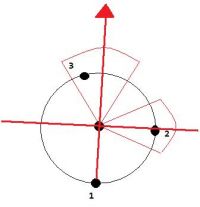
Prenons un exemple de rond-point à 3 branches. À chaque fois que vous approchez ce rond-point, une ligne imaginaire est tracée depuis votre route.
Si vous venez de la route n°1 vers la n°3 (ou inversement), l'angle respectant un angle de 180°±15°, l'instruction donnée sera "Continuez tout droit"
Si vous venez de la route n°1 vers la n°2, ou de la n°2 vers la n°3, l'angle respectant un angle de 90°±15°, l'instruction sera "Tournez à droite"
Si vous venez de la route n°3 vers la n°2, l'angle respectant un angle de 90°±15°, l'instruction sera "Tournez à gauche"
Voici des exemples de rond-point donnant des instructions "Tournez à gauche/droite" et "Continuez tout droit"

Voici des exemples de rond-point donnant des instructions "Prenez la N-ième sortie"